秋叶变绿叶的动漫效果
本次案例主要介绍如何制作秋叶变成绿叶的动态图,具体步骤如下如下:

(原图)

(效果图)
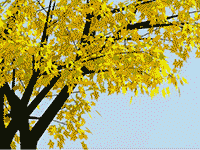
(动漫效果)
1.把素材打开
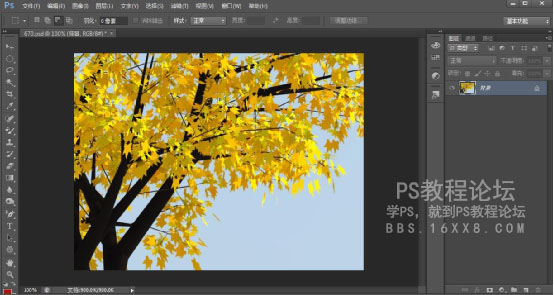
2.Ctrl+j,复制图层,然后新建调整图层,如图1(图层—新建调整图层—通道混合器);调整参数如图2(只改变红色输出通道,其他通道的参数默认不变),这时得到了绿色的效果图了;然后Ctrl+Alt+Shift+E盖印图层,如图3
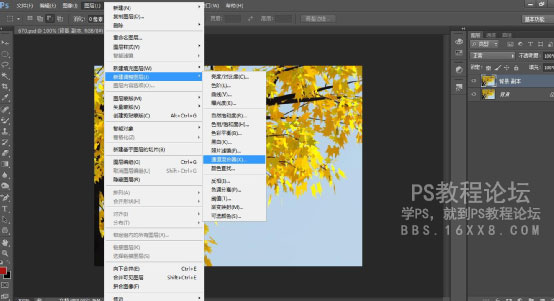
图1

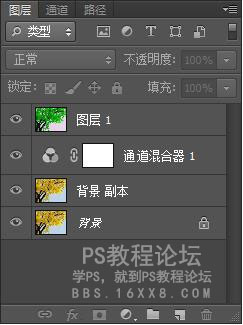
图2 图3
3.打开时间轴面板,隐藏图层1,隐藏通道混合器图层,如图4;点击时间轴面板的新建按钮,然后把图层1显示,如图5
4.把时间调整为0.5秒(点击下方的三角形按钮进行设置),然后选中时间轴面板的右图,点击过渡动漫帧,添加五个帧数,如图6
5.Ctrl+Alt+Shift+S,保存文件,最后打开文件即可看到秋叶变绿叶的动漫效果。
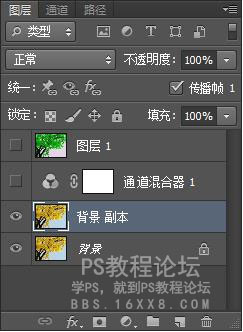 图4
图4
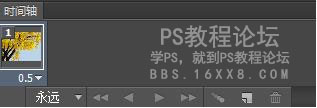
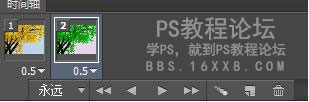
图5
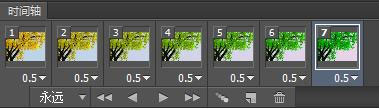
图6
本次案例主要介绍如何制作秋叶变成绿叶的动态图,具体步骤如下如下:

(原图)

(效果图)
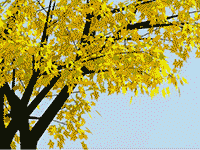
(动漫效果)
1.把素材打开
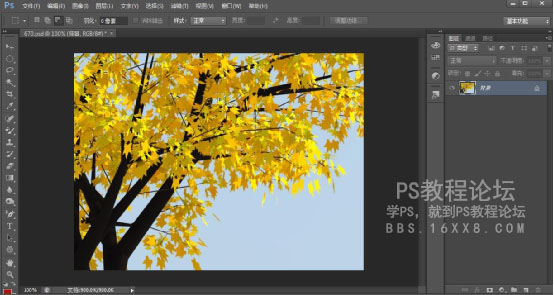
2.Ctrl+j,复制图层,然后新建调整图层,如图1(图层—新建调整图层—通道混合器);调整参数如图2(只改变红色输出通道,其他通道的参数默认不变),这时得到了绿色的效果图了;然后Ctrl+Alt+Shift+E盖印图层,如图3
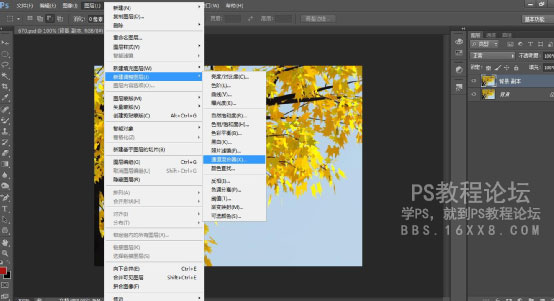
图1

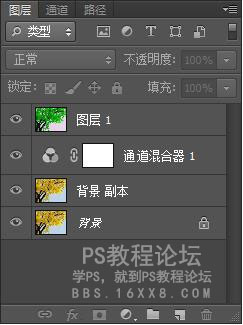
图2 图3
3.打开时间轴面板,隐藏图层1,隐藏通道混合器图层,如图4;点击时间轴面板的新建按钮,然后把图层1显示,如图5
4.把时间调整为0.5秒(点击下方的三角形按钮进行设置),然后选中时间轴面板的右图,点击过渡动漫帧,添加五个帧数,如图6
5.Ctrl+Alt+Shift+S,保存文件,最后打开文件即可看到秋叶变绿叶的动漫效果。
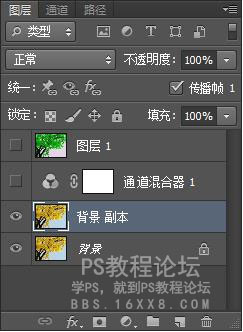 图4
图4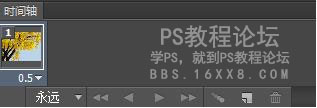
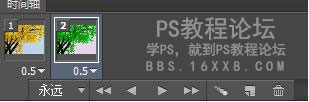
图5
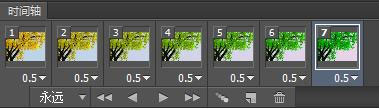
图6







